Android a Enigma2 box a jak na ně v domácí síti
| Tisk
Je to již více než 20 let, co jsme u nás začínali s Dboxy, potom následovaly Dreamboxy, Vu+ a další přijímače s Enigmou 2. Nyní se nám do toho našeho „Enigma2 systému“ vkrádájí čím dál více i samostatné boxy s operačním systémem Android, které dokonce komunikují s námi používaným hardwarem. Osobně si myslím, že je to způsobeno především vývojem Androidu jako takového, ale u nás má na tom zásluhu jednoznačně multimediální přehrávač Kodi v Androidu (CoreElec, OpenElec) a do něj integrované neoficiální pluginy a repozitáře. Nám poté zbývá jediné, začlenit také nové přístroje do domácí sítě.
Počet uživatelů Androidu na světě byl v roce 2021 kolem 2,5 bilionu, takže lze předpokládat, že s Androidem přišlo do styku neskutečně více osob než s přístrojem Enigma2. Mohu tedy s klidem napsat, že většina uživatelů přijímače s Enigmou 2 již přišla s Androidem do styku a to v jakékoliv formě - telefon, televize, radio v autě.....
I když je Android také vystavěn na linuxovém základě, jeho použití i ovládání v domácí síti je přece jenom trochu jiné než u linuxového přijímače s operačním systémem Enigma 2.
Rozdíl si můžeme ukázat jednoduše i třeba na výpisu adresářů - vpravo Android, vlevo Enigma2.
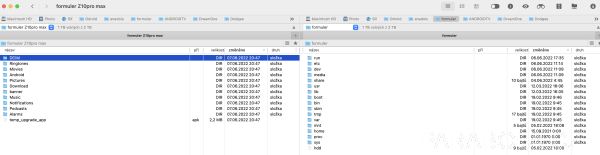
Pro tuto demonstraci jsem oprášil tedy starý Formuler F1 s Enigmou2 a jako Android použil nejnovější Formuler Z10 Pro MAX s chipsetem Realtek RTD1319 SoC.
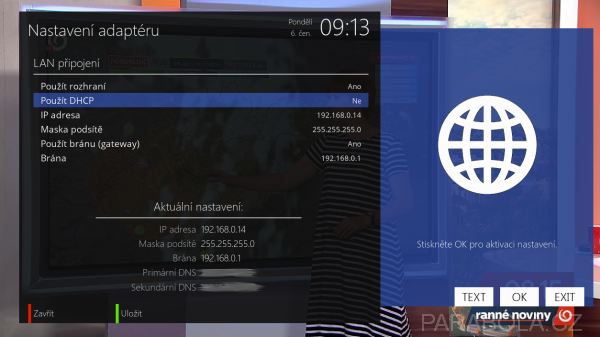
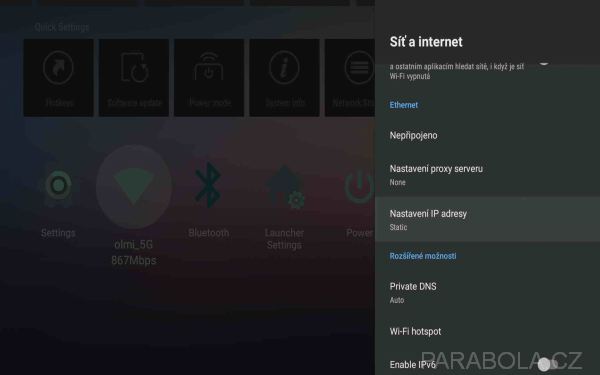
Případně můžeme na našem routeru přidělit k jednotlivým MAC adresám přístrojů jednoznačnou a neměnnou IP adresu
Na zjištění MAC adresy používám free verzi aplikace Colasoft MAC scanner ve Windows a v MAC OS IP Scanner.
Rezervace IP adresy na routeru
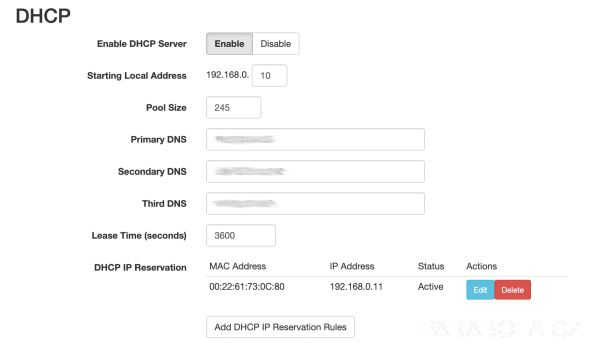
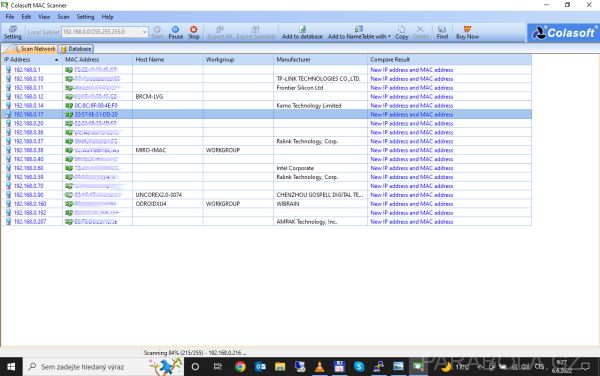

Pokud nastavíme statické IP adresy nebo rezervujeme IP adresu pro konkrétní MAC, zabezpečíme to, že budeme mít vnitřní IP adresu na zařízení pořád stejnou.
Mezi jednotlivými zařízeními budeme po vnitřní síti komunikovat. Pro komunikaci můžeme zvolit různé síťové protokoly. My používáme nejvíce Telnet - teletype netvork, FTP - file transfer protocol, SSH -secure shell, SAMBA/CIFS -server message block/common internet file system, NFS - network file systém a pro multimedia UpNP - universal plug and play a DLNA- digital living network alliance. Protokoly UpNP a DLNA se využívají nejvíce v operačním systému Android pro svou jednoduchost a práci na kliknutí. V Enigmě 2 u OpenATV je potřeba ovšem jednotlivé protokoly povolit, může se lišit podle použitého image.
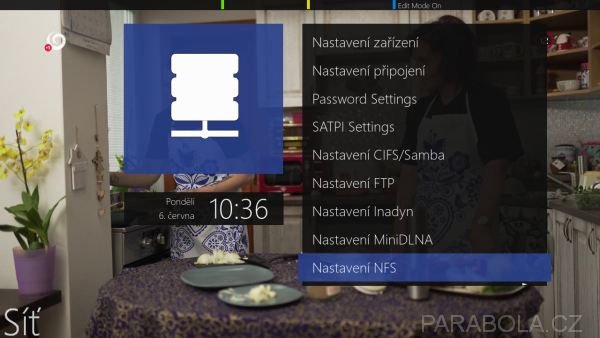
Pro Telnet požívám ve Windows 10 aplikaci příkazový řádek .Pokud nejste vývojáři, tak bych se telnetem pro Android vůbec nezabýval.
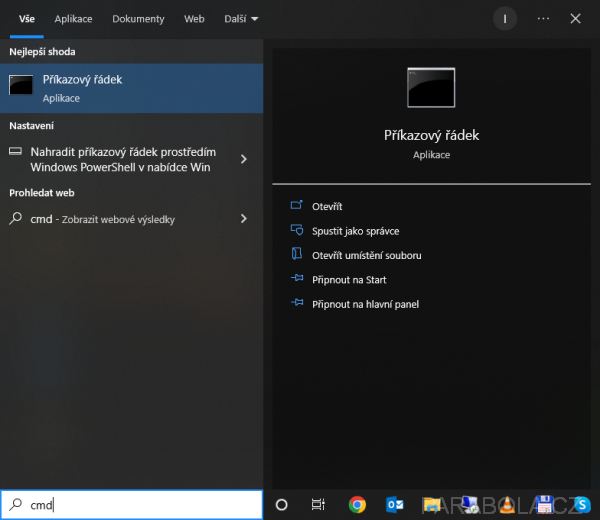
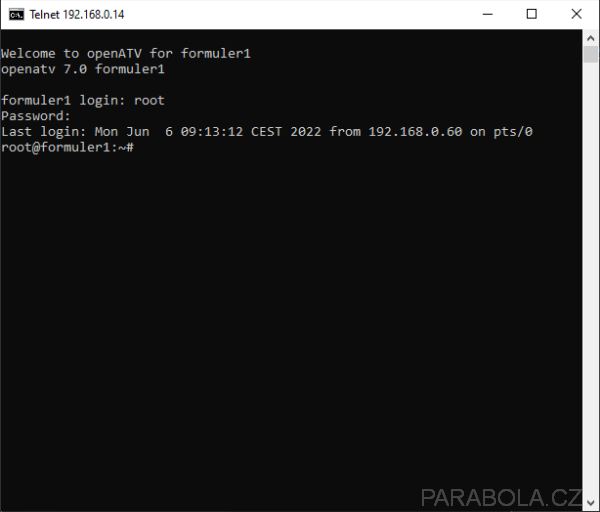
MAC - terminal
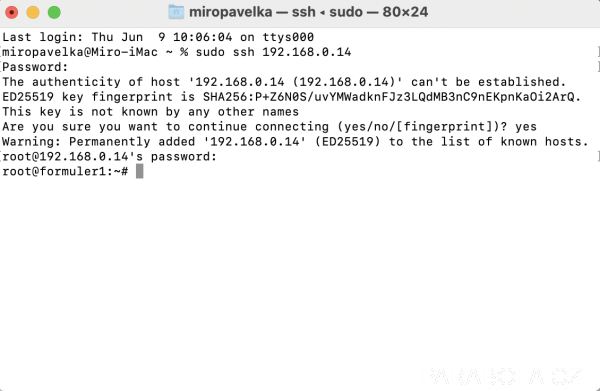
Pro komunikaci po SSH, Telnet a další můžeme stáhnout free program Putty
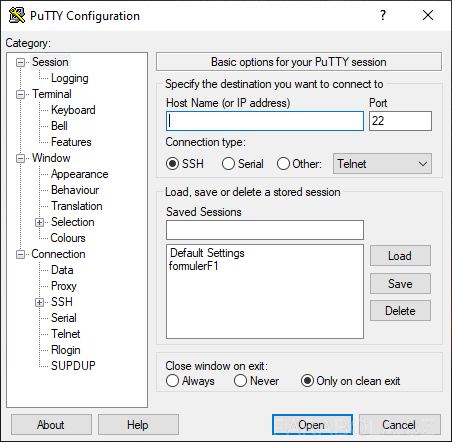
U Androidu se bez dodatečné instalace některých aplikací nedostanete dále nikam. A většina adresářů je v něm skrytých.
FTP - používám s úspěchem apk FTP server
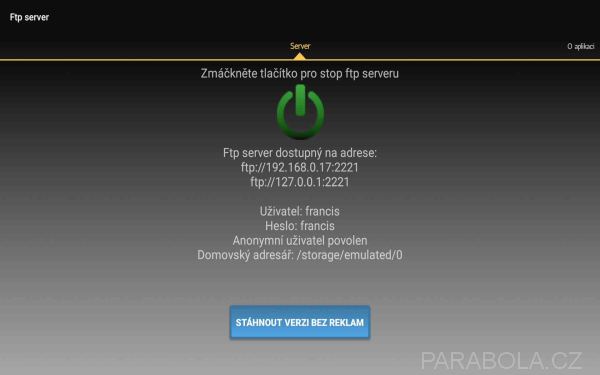
A pro další práci X-plore file manager - tento dokáže LAN, FTP, SMB, Piccasa, Web úložiště, práci s archívy a hexaeditor, aplikace je zdarma.
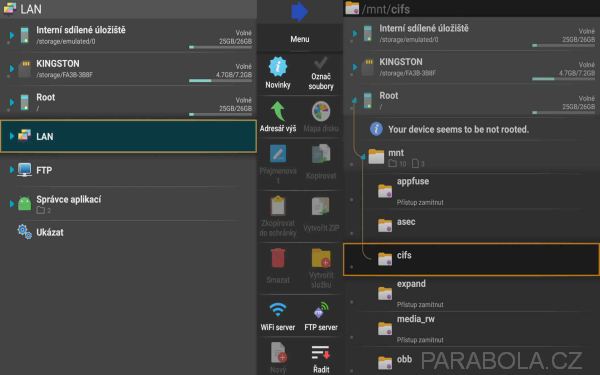
Obě aplikace najdete v Google Play.
Pokud jste přístroje úspěšně připojili do sítě, dostanete se ve vnitřní síti z jednoho na druhý, případně z obou na NAS síťový disk.
V menu přístroje s Enigmou 2 si pak můžete zvolit například kam nahrávat a odkud přehrávat. Záleží na individuálním nastavení v menu přístroje a je to složitější než u Androidu.
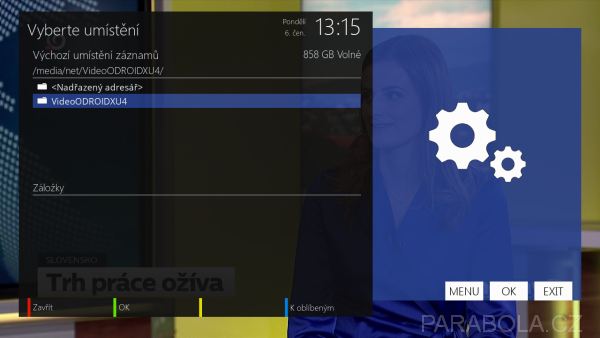
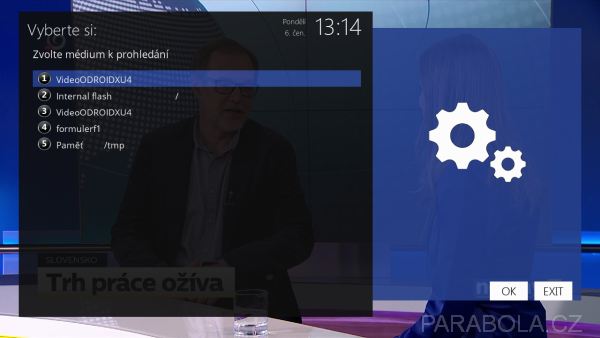
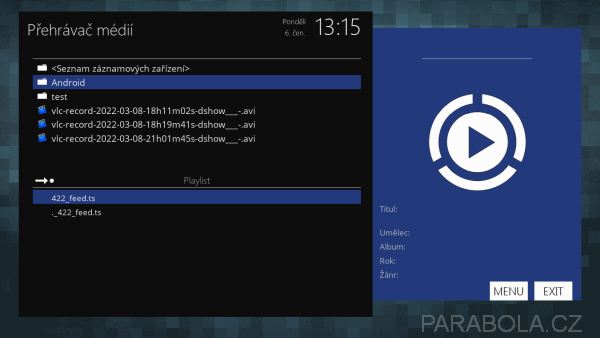
U Androidu Formuler Z10 Pro Max stačil jeden klik, to bez NASu, ten bylo potřeba přidat ručně, rovněž je možný přístup na PC jak Windows tak i MAC OS. To vše samozřejmě po zadání konkrétního jména a hesla.
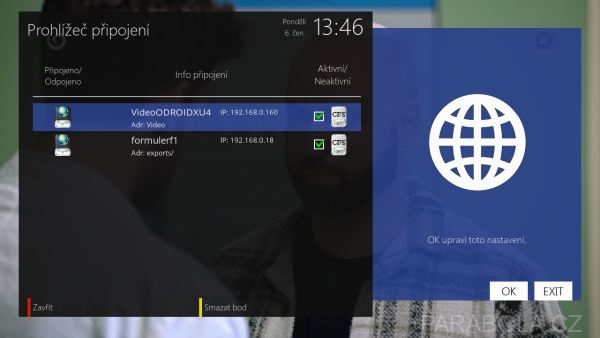
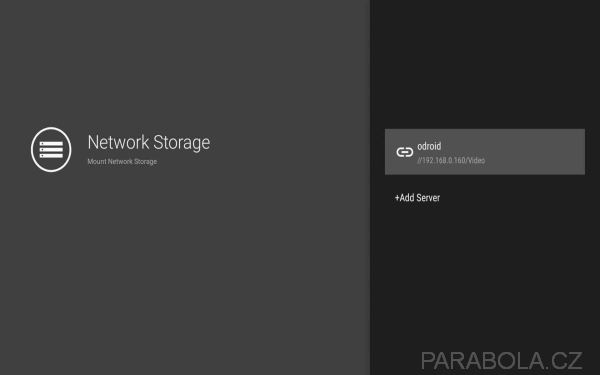
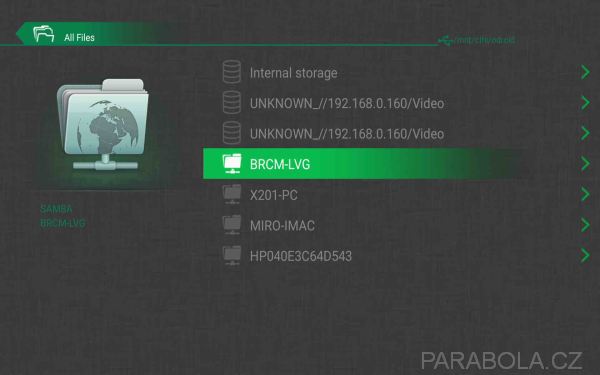
Pokud vám připojení na NAS server nefunguje, je možné ,že bude potřeba do něj přidat přístupová práva pro konkrétní IP adresu a složku, u mého Androidu s OS Armbian a systémem Openmediavault to je různé, TV s Androidem je potřeba zadat konkrétně, Android box nikoliv, proč je tomu tak jsem nezkoumal.
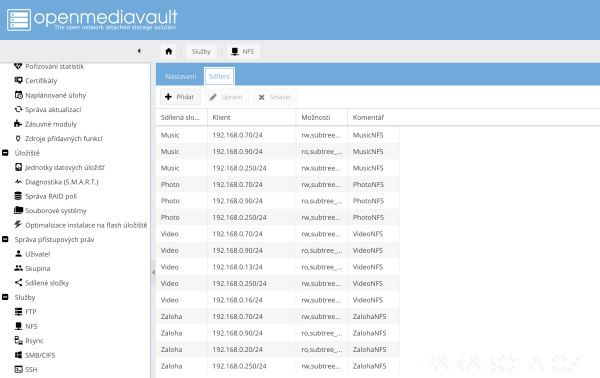
U Formuleru však připojení NASu fungovalo na první pokus.
Pro přehrávání uložených souborů můžeme u Androidu a NAS serveru využít s úspěchem i X-plore file manager. Enigma 2 boxy jsou vybaveny MediaPlayerem.

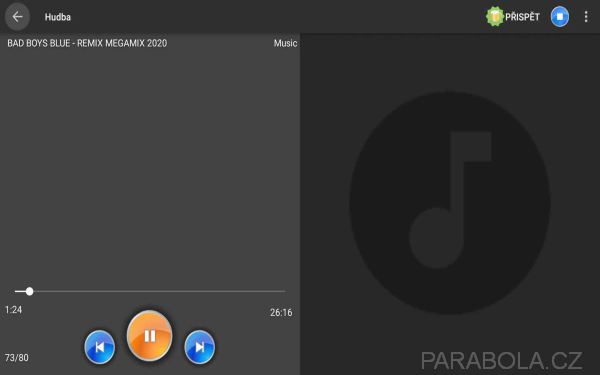
Pokud chceme kopírovat soubory ze zařízení na PC, doporučuji používat bluetooth, Android jej má ve výbavě téměř vždy a notebooky také, je to přece jenom rychlejší než po síti. I některé přijímače s Enigmou 2 mají ve výbavě bluetooth, zmínil bych Dreambox One, Two. Pokud bluetooth na nějakém zařízení nemáme, použijeme ve Windows například Total Commander a v MAC OS Commander One, free verze jsou dostupné.
Pro přístroje s Enigmou 2 je dále dostupný program Dreambox Control center, díky němuž se dá zvládnout mnohé z uvedeného výše - např. Správa sítě, správa scriptů, telnet klient, FTP klient, stáhnutí záznamu, MP3 playlisty, webové rozhraní, nastavení záloha/obnova/editor a mnoho dalšího.
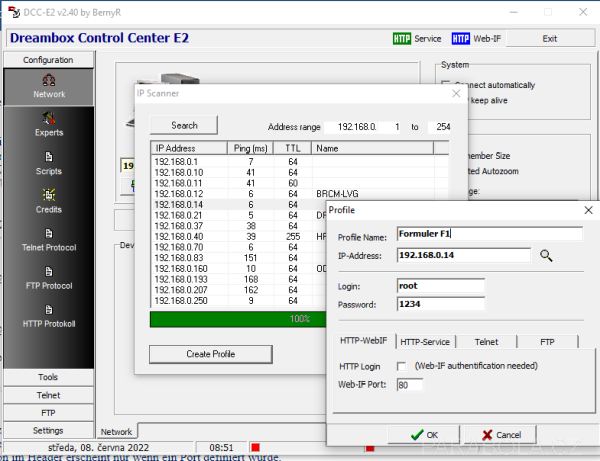
Windows
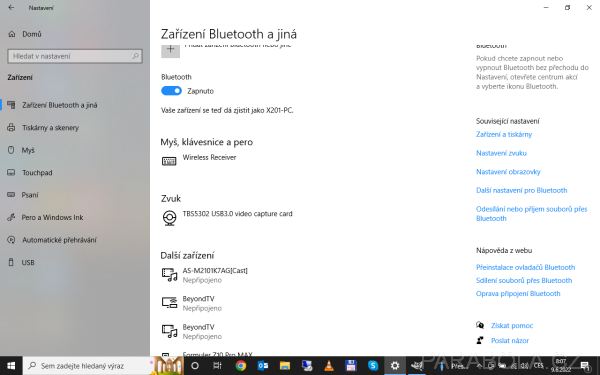
MAC OS
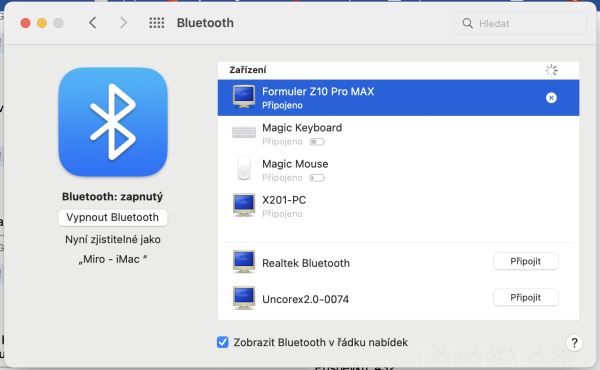
Android
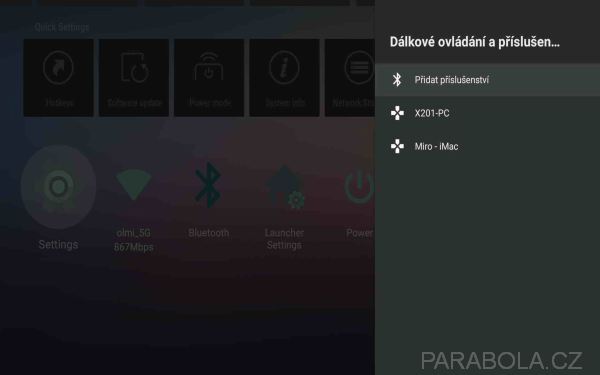
V iOS jsem se na box připojil až na podruhé, ale v mém stařičkém telefonu Doogee s Androidem 4.4.2 na brnk, pomocí aplikace DreamDroid. Obě aplikace jsou velmi sofistikované s dostatečnou podporou.
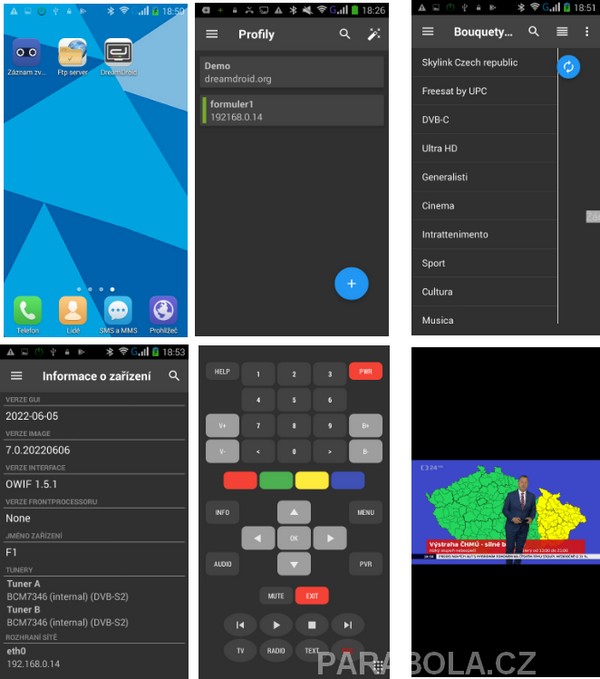
iOS e2remote Lite
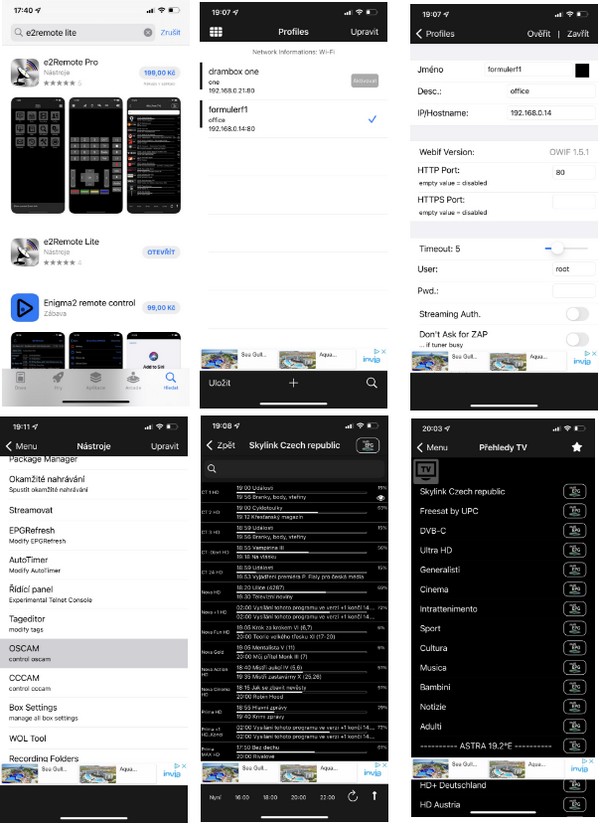
Pokud chcete z mobilního zařízení sdílet obrazovku na vaší TV tak v Androidu musíte stáhnout třeba aplikaci AiReceiver
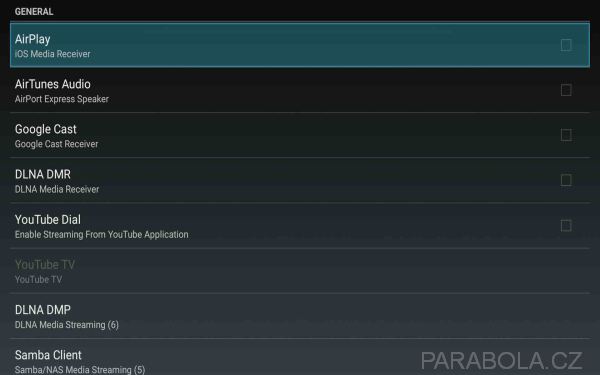
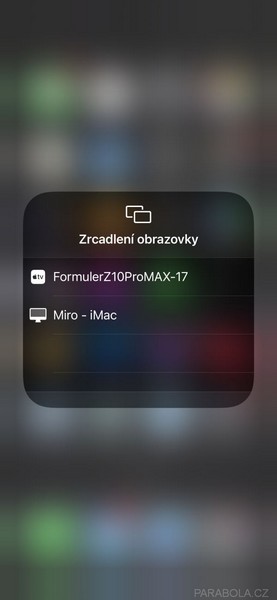
Nyní stačí potvrdit AirPlay, restart aplikace a poté v iPhonu povolit zrcadlení a výsledek vidíte níže
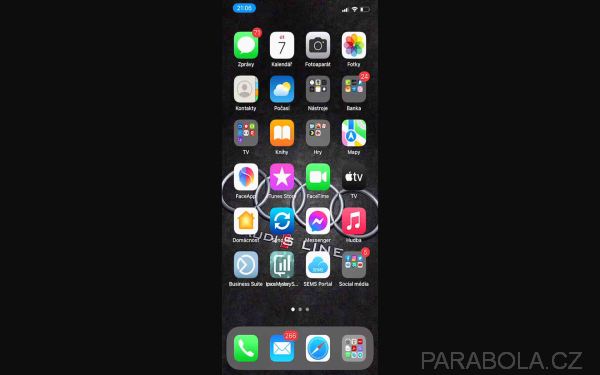

Youtube - zrcadlení z mobilního telefonu
Bohužel můj telefon Android Doodgee je tak starý, že nepodporuje zrcadlení obrazovky a tak jsem to nemohl vyzkoušet. V roce 2013 nikdo asi nepředpokládal, že bude v budoucnosti nějaké zrcadlení obrazovek.
Zrcadlení obrazovky jsem vyzkoušel i z Android boxu, ale Formuler našel pouze tiskárnu.
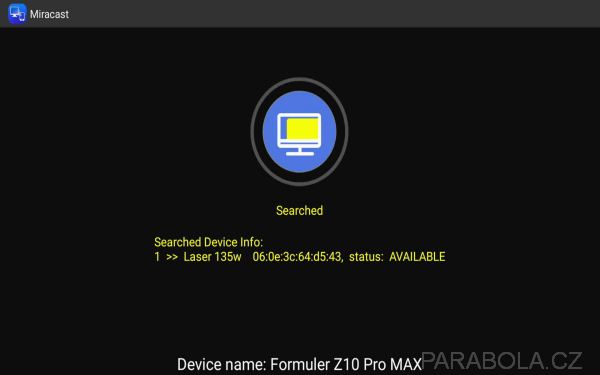
Android box můžeme využít rovněž pro sledování DVB-S2/T2/C programů z našeho Enigma2 přístroje, v tomto případě platí, čím více tunerů tím lépe. Základním předpokladem je instalace aplikace Dream Player TV do Android boxu, po základním nastavení a o tom tu píši od začátku IP adresy (v tomto případě satelitního přijímače) se obě zařízení propojí mezi sebou, pak už sledujeme TV včetně podpory EPG, piconů, nahrávání. Aplikace nemá menu v češtině, ale ve slovenštině a dalších jazycích. Dá velmi dobře upravit individuálně pro každého uživatele. Free aplikace má omezené použití. Osobně si však myslím, tento systém bude brzy překonám aplikacemi jednotlivých providerů například Skylink Live TV a rozvojem IPTV/OTT služeb u operátorů.
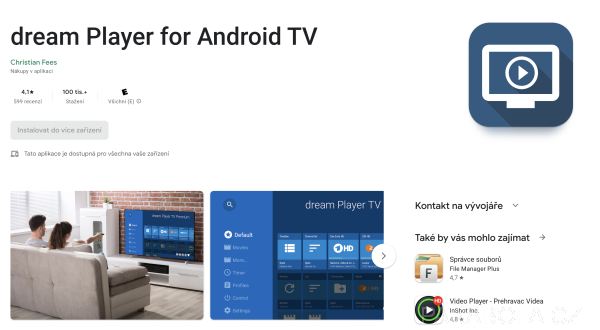
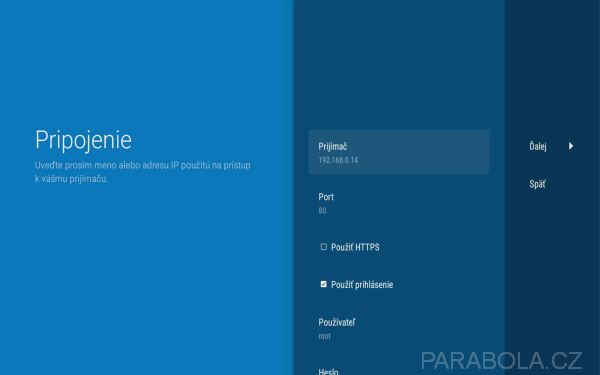

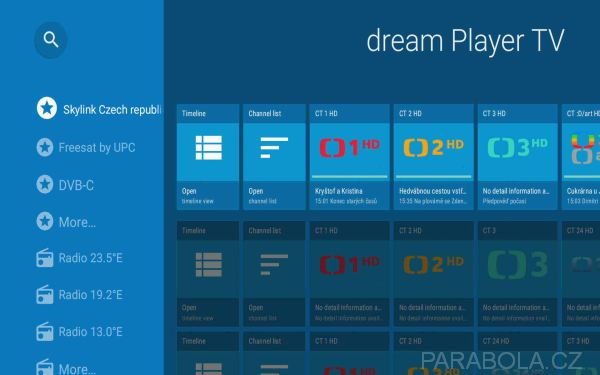
A nakonec musím zmínit jednoduchý přístup přes vzdálenou plochu na obě zařízení, pro Enigmu 2 používám program Teamviewer, free verze je ke stažení, ale dejte si pozor má nějaké limity (např. když budete chtít spravovat přijímače celému paneláku) jakmile je přesáhnete, program se automaticky ukončí. Placená verze cca 7000,- Kč ročně. Kdo by se tomu chtěl vyhnout a chtěl by používat aplikaci Anydesk, může skončit úplně stejně. Ke práci potřebujete v tomto případě ještě PC spojené v místní-domácí síti s přijímačem.
Jinak je to u Androidu z Google play si stáhnete TeamViewer QuickSupport, propojíte se vzdáleně a je hotovo, jste přímo v boxu, apk je zatím zdarma.
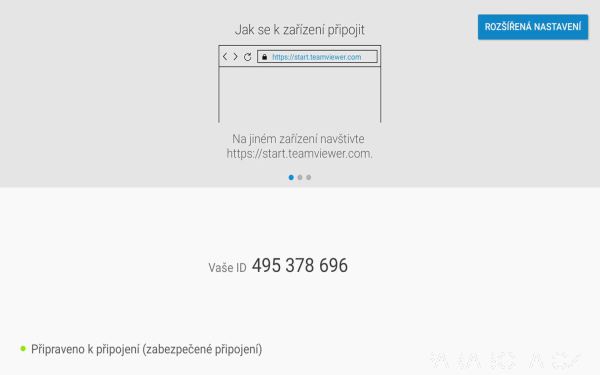
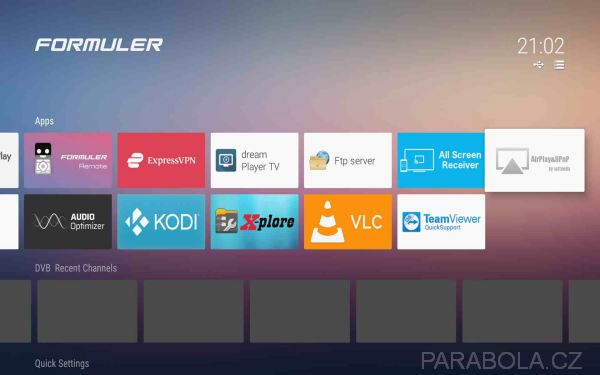

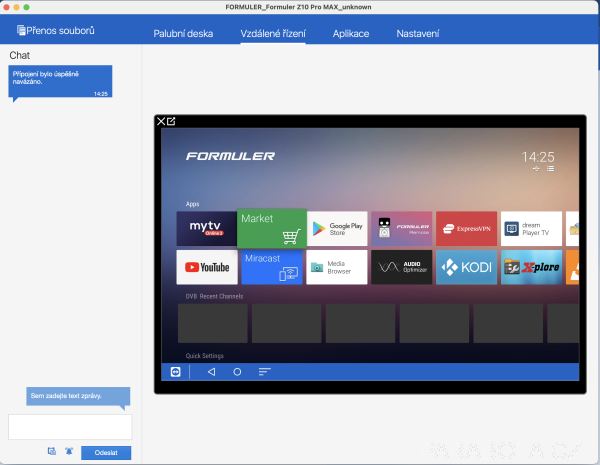
Samozřejmě, že existují i jiné možnosti vzdáleného přístupu ať ve Windows, Linuxu včetně Google Chrome z nichž některé předpokládají i změny v nastavení routeru.
Pokud chcete používat VPN - virtuální privátní síť, tak je to možné jak u Enigmy 2, tak i u Androidu - například Surfshark VPN.

Nedejte se u Androidu odradit prvním neúspěchem, vyzkoušejte více aplikaci i z jiného zdroje. U PC s Windows je základ zdarma, nadstavba se platí, u Applu se platí téměř vždy a vše. Pokud si zařízení v domácí síti sami nastavíte, ušetříte si mnoho příštích problémů, jako základní vodítko můžete použít i tento můj článek.
Přístroje s Enigmou 2 i Android boxy můžete zakoupit i v našem e-shopu.
Ing. Miroslav Pavelka
olmiSat s.r.o
Počet uživatelů Androidu na světě byl v roce 2021 kolem 2,5 bilionu, takže lze předpokládat, že s Androidem přišlo do styku neskutečně více osob než s přístrojem Enigma2. Mohu tedy s klidem napsat, že většina uživatelů přijímače s Enigmou 2 již přišla s Androidem do styku a to v jakékoliv formě - telefon, televize, radio v autě.....
I když je Android také vystavěn na linuxovém základě, jeho použití i ovládání v domácí síti je přece jenom trochu jiné než u linuxového přijímače s operačním systémem Enigma 2.
Rozdíl si můžeme ukázat jednoduše i třeba na výpisu adresářů - vpravo Android, vlevo Enigma2.
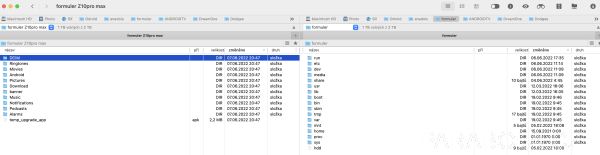
Pro tuto demonstraci jsem oprášil tedy starý Formuler F1 s Enigmou2 a jako Android použil nejnovější Formuler Z10 Pro MAX s chipsetem Realtek RTD1319 SoC.
Jak tedy integrovat tyto přístroje do sítě?
Nejprve je potřeba zajistit jednoznačnou identifikaci přístrojů v síti, to můžeme udělat jednak vypnutím přidělování IP adresy přes DHCP a nastavením statické adresy.Nastavení statické IP adresy Enigma 2
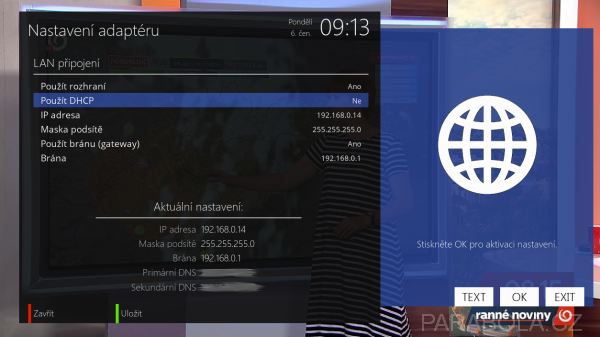
Nastavení statické IP adresy Android
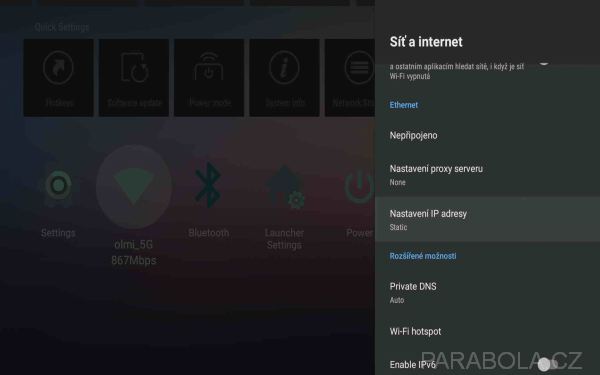
Případně můžeme na našem routeru přidělit k jednotlivým MAC adresám přístrojů jednoznačnou a neměnnou IP adresu
Na zjištění MAC adresy používám free verzi aplikace Colasoft MAC scanner ve Windows a v MAC OS IP Scanner.
Rezervace IP adresy na routeru
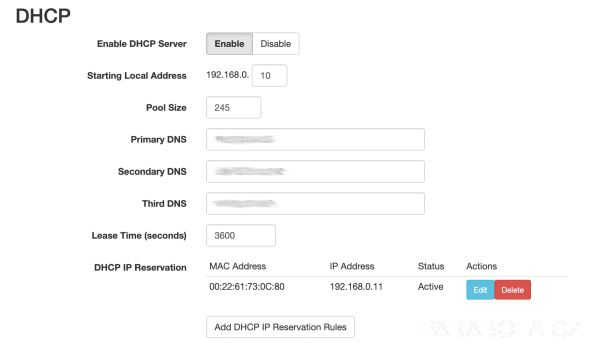
Zjištění MAC adresy ve Windows
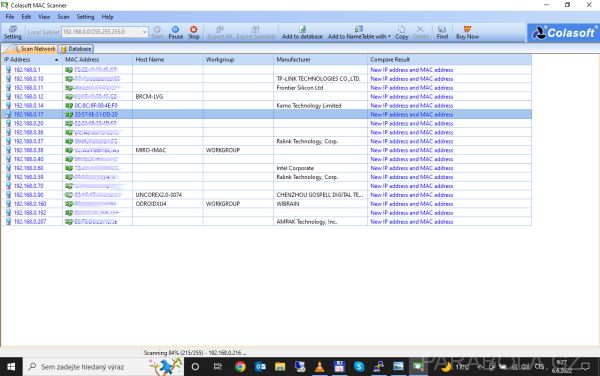
Zjištění MAC adresy MAC OS

Pokud nastavíme statické IP adresy nebo rezervujeme IP adresu pro konkrétní MAC, zabezpečíme to, že budeme mít vnitřní IP adresu na zařízení pořád stejnou.
Mezi jednotlivými zařízeními budeme po vnitřní síti komunikovat. Pro komunikaci můžeme zvolit různé síťové protokoly. My používáme nejvíce Telnet - teletype netvork, FTP - file transfer protocol, SSH -secure shell, SAMBA/CIFS -server message block/common internet file system, NFS - network file systém a pro multimedia UpNP - universal plug and play a DLNA- digital living network alliance. Protokoly UpNP a DLNA se využívají nejvíce v operačním systému Android pro svou jednoduchost a práci na kliknutí. V Enigmě 2 u OpenATV je potřeba ovšem jednotlivé protokoly povolit, může se lišit podle použitého image.
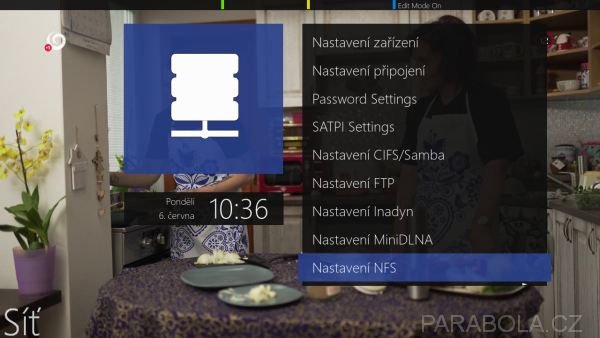
Pro Telnet požívám ve Windows 10 aplikaci příkazový řádek .Pokud nejste vývojáři, tak bych se telnetem pro Android vůbec nezabýval.
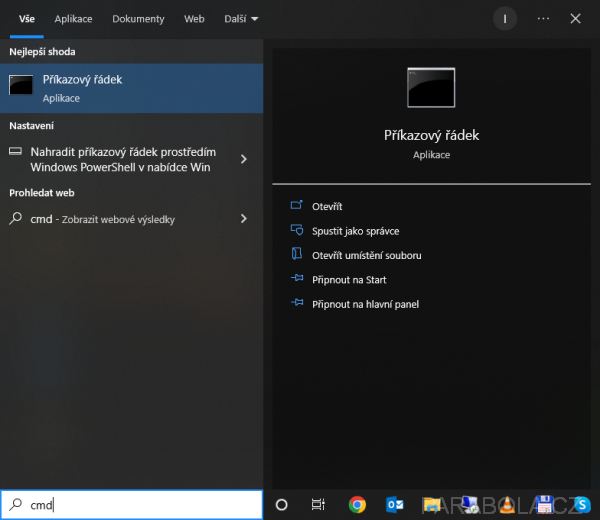
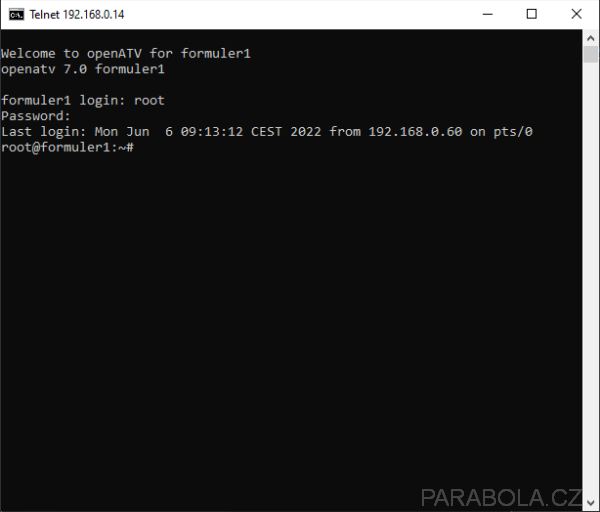
MAC - terminal
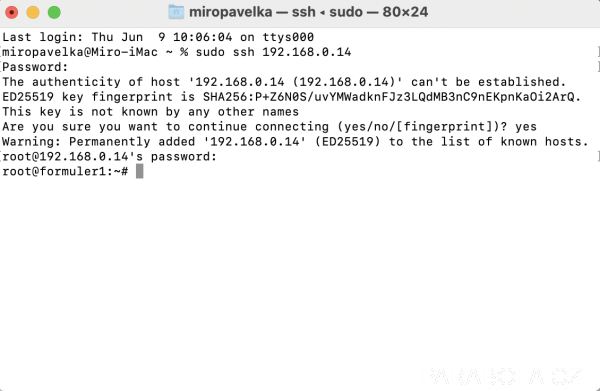
Pro komunikaci po SSH, Telnet a další můžeme stáhnout free program Putty
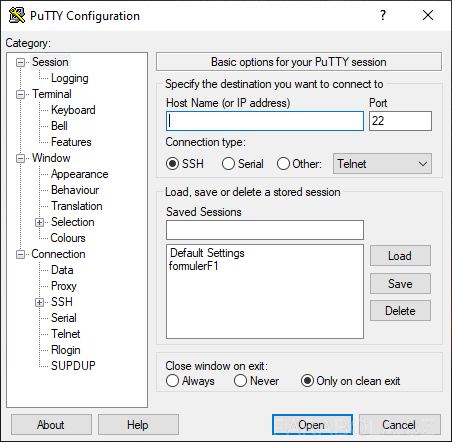
U Androidu se bez dodatečné instalace některých aplikací nedostanete dále nikam. A většina adresářů je v něm skrytých.
FTP - používám s úspěchem apk FTP server
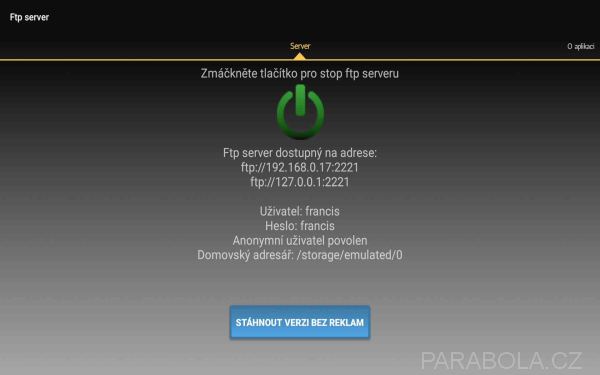
A pro další práci X-plore file manager - tento dokáže LAN, FTP, SMB, Piccasa, Web úložiště, práci s archívy a hexaeditor, aplikace je zdarma.
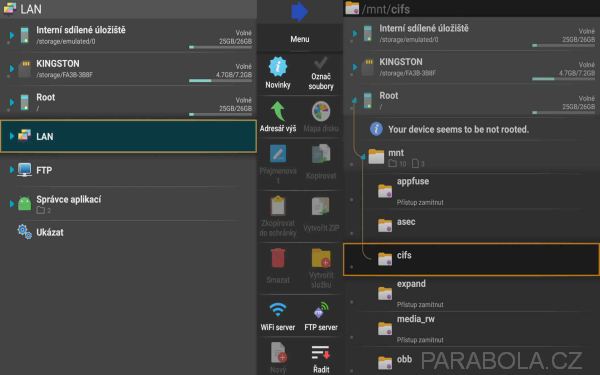
Obě aplikace najdete v Google Play.
Pokud jste přístroje úspěšně připojili do sítě, dostanete se ve vnitřní síti z jednoho na druhý, případně z obou na NAS síťový disk.
V menu přístroje s Enigmou 2 si pak můžete zvolit například kam nahrávat a odkud přehrávat. Záleží na individuálním nastavení v menu přístroje a je to složitější než u Androidu.
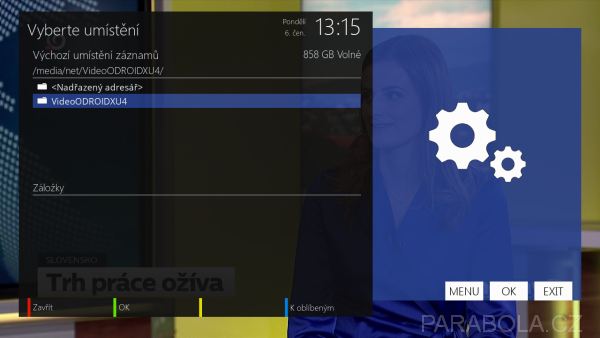
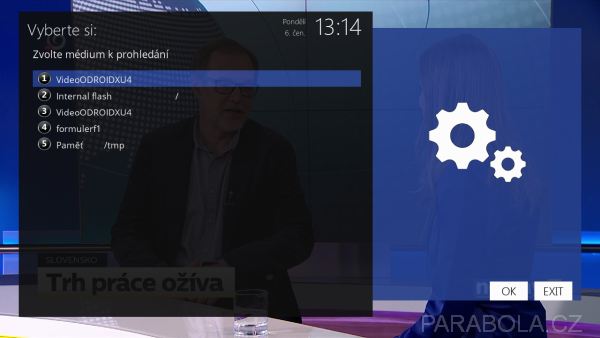
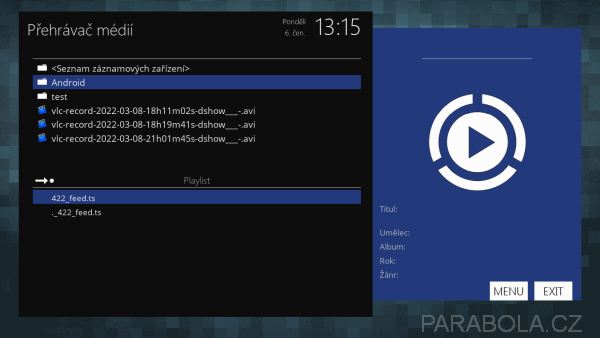
U Androidu Formuler Z10 Pro Max stačil jeden klik, to bez NASu, ten bylo potřeba přidat ručně, rovněž je možný přístup na PC jak Windows tak i MAC OS. To vše samozřejmě po zadání konkrétního jména a hesla.
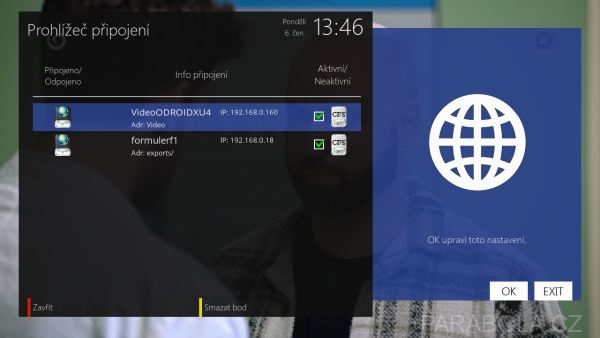
Android přístup přes media browser UPnP, DLNA.
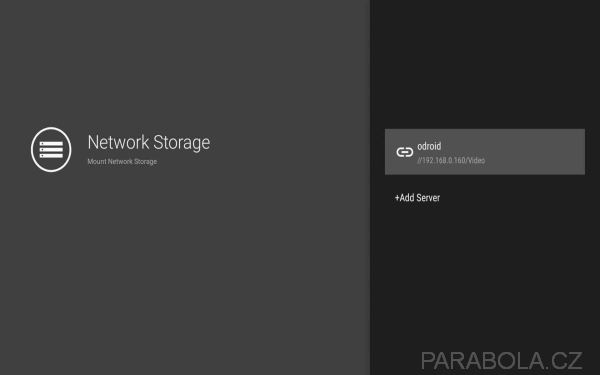
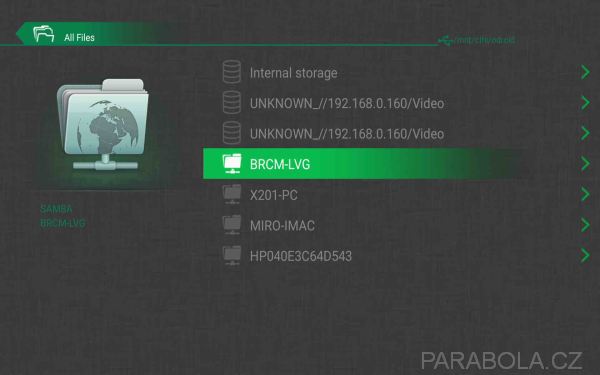
Pokud vám připojení na NAS server nefunguje, je možné ,že bude potřeba do něj přidat přístupová práva pro konkrétní IP adresu a složku, u mého Androidu s OS Armbian a systémem Openmediavault to je různé, TV s Androidem je potřeba zadat konkrétně, Android box nikoliv, proč je tomu tak jsem nezkoumal.
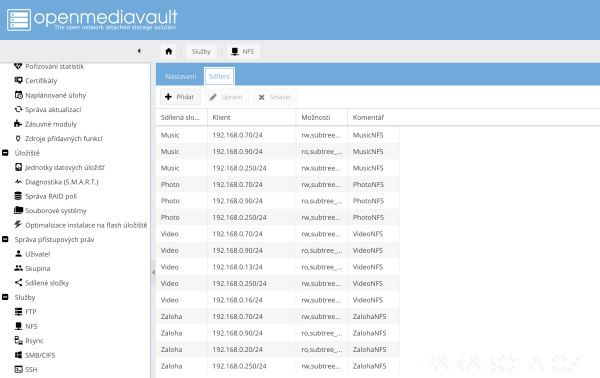
U Formuleru však připojení NASu fungovalo na první pokus.
Pro přehrávání uložených souborů můžeme u Androidu a NAS serveru využít s úspěchem i X-plore file manager. Enigma 2 boxy jsou vybaveny MediaPlayerem.

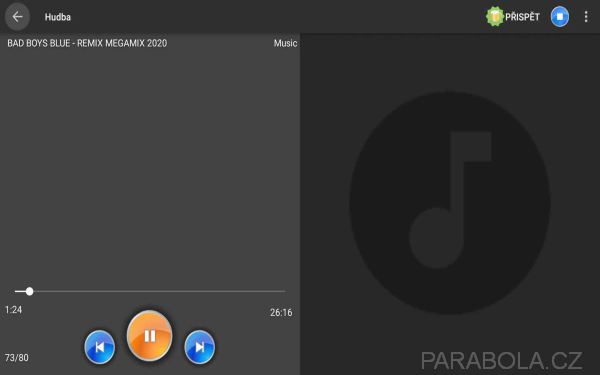
Pokud chceme kopírovat soubory ze zařízení na PC, doporučuji používat bluetooth, Android jej má ve výbavě téměř vždy a notebooky také, je to přece jenom rychlejší než po síti. I některé přijímače s Enigmou 2 mají ve výbavě bluetooth, zmínil bych Dreambox One, Two. Pokud bluetooth na nějakém zařízení nemáme, použijeme ve Windows například Total Commander a v MAC OS Commander One, free verze jsou dostupné.
Pro přístroje s Enigmou 2 je dále dostupný program Dreambox Control center, díky němuž se dá zvládnout mnohé z uvedeného výše - např. Správa sítě, správa scriptů, telnet klient, FTP klient, stáhnutí záznamu, MP3 playlisty, webové rozhraní, nastavení záloha/obnova/editor a mnoho dalšího.
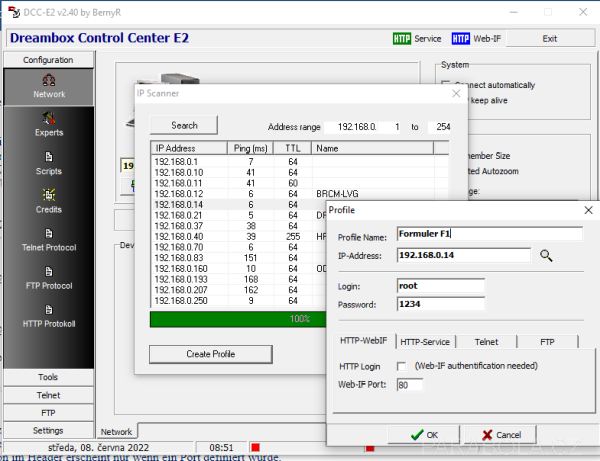
Windows
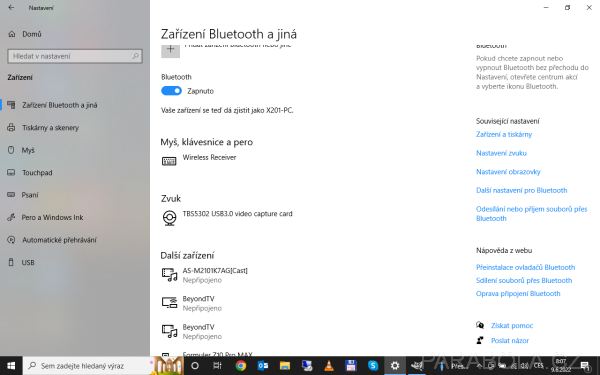
MAC OS
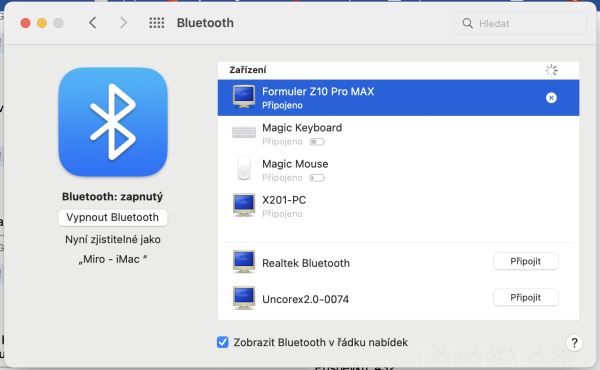
Android
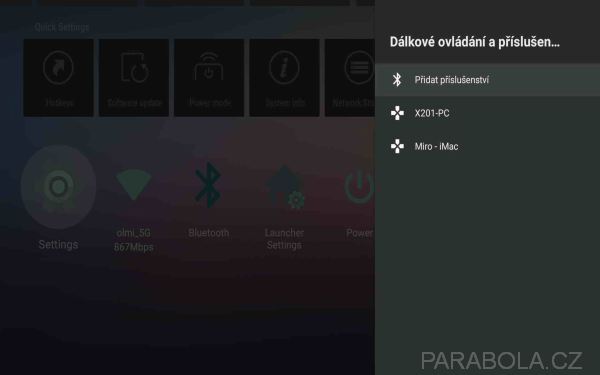
Komunikace s mobilními telefony
Enigma 2 umožňuje streamování jak v iOS tak Androidu, k tomu je nutné stažení v iOS e2remote lite nebo pro a v Androidu DreamDroid nebo přes webové rozhraní přístroje. Není nutné připojení ke stejné Wi-Fi, můžete se připojit i dálkově, ale toto předpokládá nastavení na vašem routeru.V iOS jsem se na box připojil až na podruhé, ale v mém stařičkém telefonu Doogee s Androidem 4.4.2 na brnk, pomocí aplikace DreamDroid. Obě aplikace jsou velmi sofistikované s dostatečnou podporou.
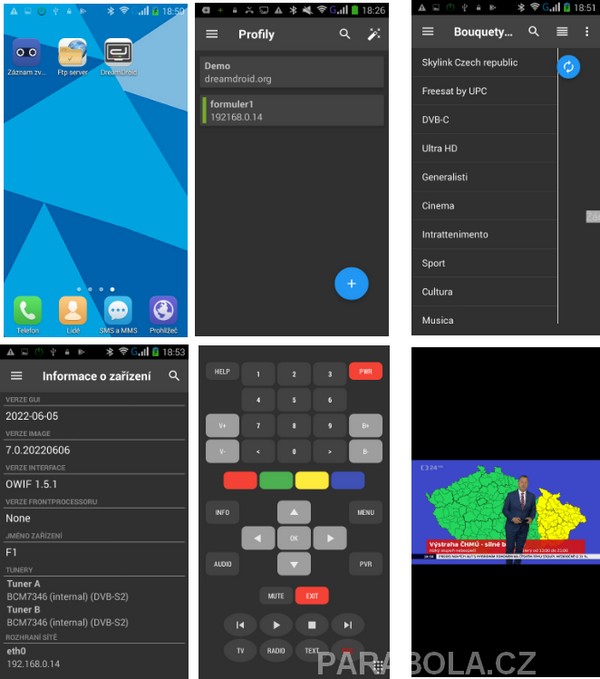
iOS e2remote Lite
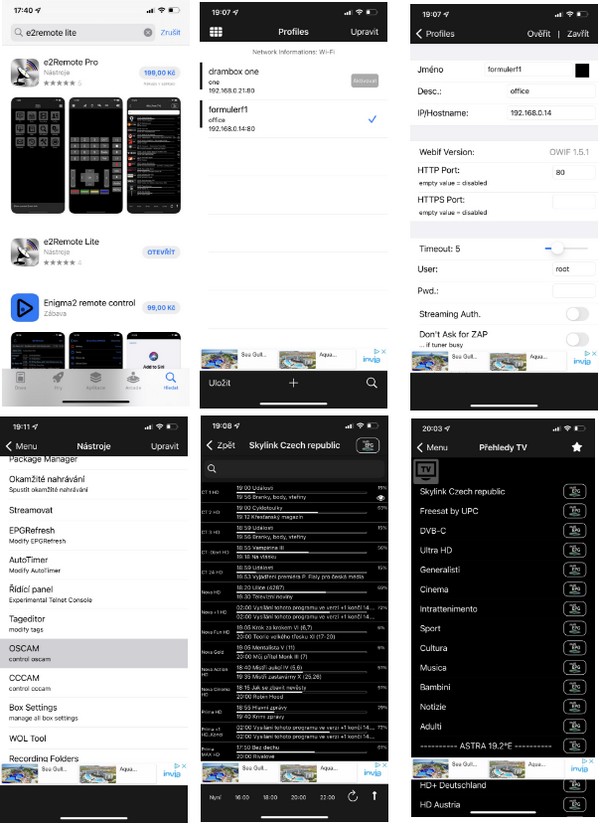
Pokud chcete z mobilního zařízení sdílet obrazovku na vaší TV tak v Androidu musíte stáhnout třeba aplikaci AiReceiver
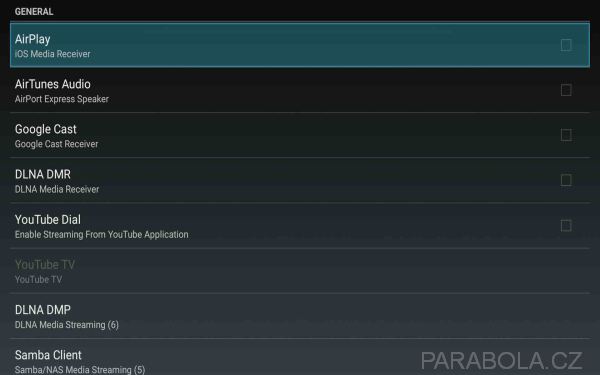
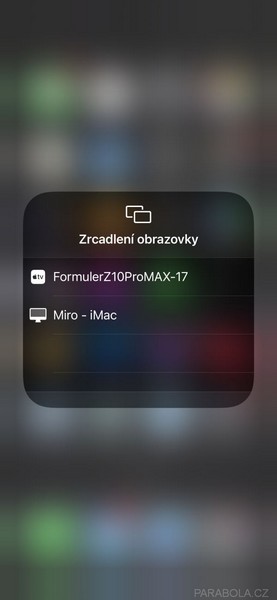
Nyní stačí potvrdit AirPlay, restart aplikace a poté v iPhonu povolit zrcadlení a výsledek vidíte níže
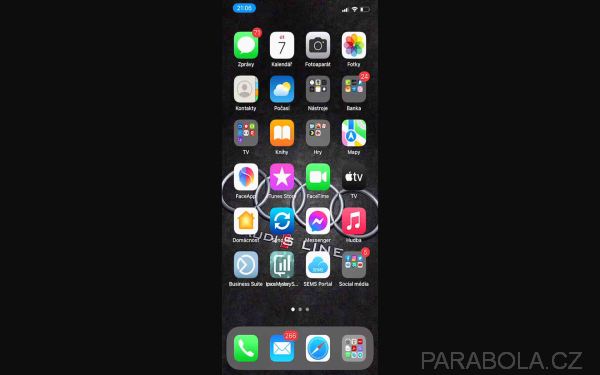

Youtube - zrcadlení z mobilního telefonu
Bohužel můj telefon Android Doodgee je tak starý, že nepodporuje zrcadlení obrazovky a tak jsem to nemohl vyzkoušet. V roce 2013 nikdo asi nepředpokládal, že bude v budoucnosti nějaké zrcadlení obrazovek.
Zrcadlení obrazovky jsem vyzkoušel i z Android boxu, ale Formuler našel pouze tiskárnu.
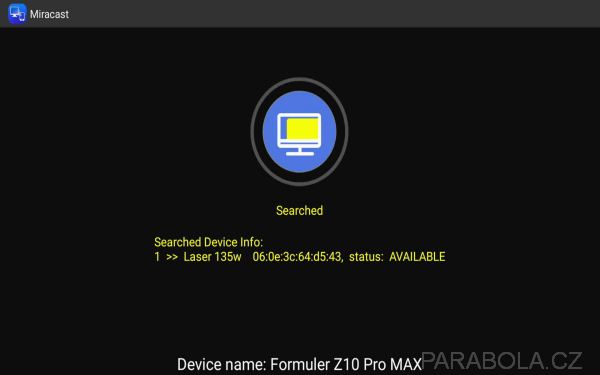
Android box můžeme využít rovněž pro sledování DVB-S2/T2/C programů z našeho Enigma2 přístroje, v tomto případě platí, čím více tunerů tím lépe. Základním předpokladem je instalace aplikace Dream Player TV do Android boxu, po základním nastavení a o tom tu píši od začátku IP adresy (v tomto případě satelitního přijímače) se obě zařízení propojí mezi sebou, pak už sledujeme TV včetně podpory EPG, piconů, nahrávání. Aplikace nemá menu v češtině, ale ve slovenštině a dalších jazycích. Dá velmi dobře upravit individuálně pro každého uživatele. Free aplikace má omezené použití. Osobně si však myslím, tento systém bude brzy překonám aplikacemi jednotlivých providerů například Skylink Live TV a rozvojem IPTV/OTT služeb u operátorů.
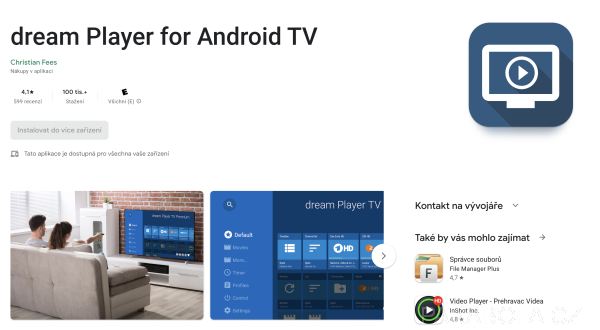
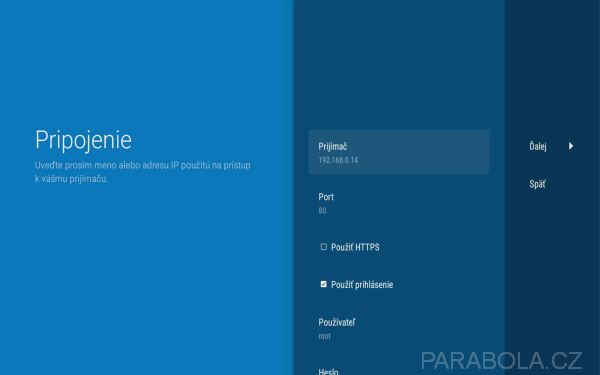

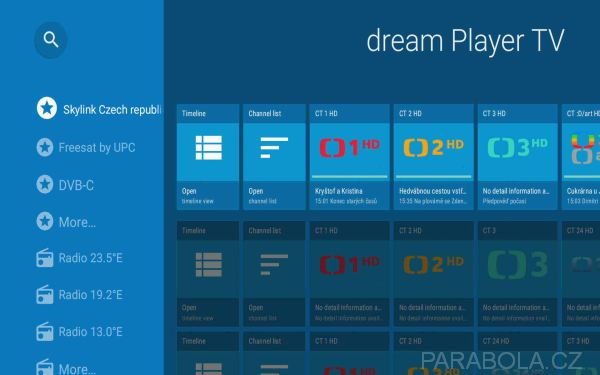
A nakonec musím zmínit jednoduchý přístup přes vzdálenou plochu na obě zařízení, pro Enigmu 2 používám program Teamviewer, free verze je ke stažení, ale dejte si pozor má nějaké limity (např. když budete chtít spravovat přijímače celému paneláku) jakmile je přesáhnete, program se automaticky ukončí. Placená verze cca 7000,- Kč ročně. Kdo by se tomu chtěl vyhnout a chtěl by používat aplikaci Anydesk, může skončit úplně stejně. Ke práci potřebujete v tomto případě ještě PC spojené v místní-domácí síti s přijímačem.
Jinak je to u Androidu z Google play si stáhnete TeamViewer QuickSupport, propojíte se vzdáleně a je hotovo, jste přímo v boxu, apk je zatím zdarma.
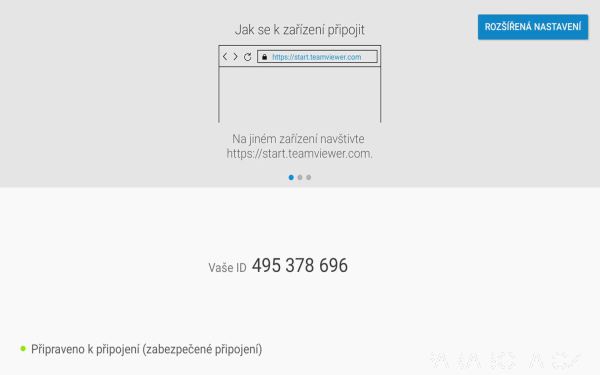
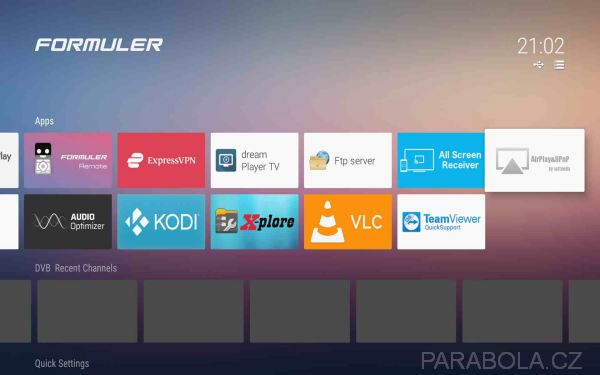

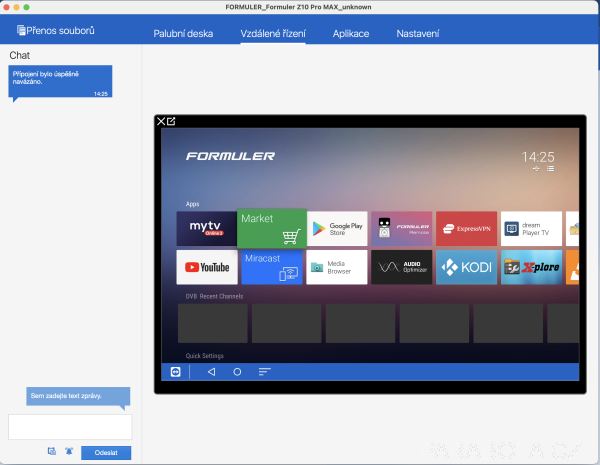
Samozřejmě, že existují i jiné možnosti vzdáleného přístupu ať ve Windows, Linuxu včetně Google Chrome z nichž některé předpokládají i změny v nastavení routeru.
Pokud chcete používat VPN - virtuální privátní síť, tak je to možné jak u Enigmy 2, tak i u Androidu - například Surfshark VPN.

Závěr
Sami vidíte, že u přístroje s Enigmou 2 je výběr programů a aplikací značně omezen, ale dá se říci s malou nadsázkou, že funguje téměř vše a se stejnými pravidly jako v Linuxu a zdarma. U Androidu je to složitější, free aplikace v Google Play jsou omezené a full verze je potřeba zaplatit, jinak vás taková free aplikace zahrne velkým množstvím nic neříkajících reklam. Zato výběr proti Enigmě 2 je nesrovnatelný.Nedejte se u Androidu odradit prvním neúspěchem, vyzkoušejte více aplikaci i z jiného zdroje. U PC s Windows je základ zdarma, nadstavba se platí, u Applu se platí téměř vždy a vše. Pokud si zařízení v domácí síti sami nastavíte, ušetříte si mnoho příštích problémů, jako základní vodítko můžete použít i tento můj článek.
Přístroje s Enigmou 2 i Android boxy můžete zakoupit i v našem e-shopu.
Ing. Miroslav Pavelka
olmiSat s.r.o


 Parabola.cz
Parabola.cz Facebook
Facebook Twitter
Twitter











 20:10 Četnické humoresky (18/39)
20:10 Četnické humoresky (18/39) 20:00 ABBA: úspěch navzdory
20:00 ABBA: úspěch navzdory 20:20 Utajený šéf V (7)
20:20 Utajený šéf V (7) 20:15 Polda V (7)
20:15 Polda V (7) 20:10 Druhý dech (11)
20:10 Druhý dech (11) 20:15 André Rieu - Pojďme tančit!
20:15 André Rieu - Pojďme tančit! 20:30 Vraždy v Marie-Galante
20:30 Vraždy v Marie-Galante 20:10 Anjel z Humenného
20:10 Anjel z Humenného 20:30 Na nože III.
20:30 Na nože III. 20:20 Žena za pultem (5)
20:20 Žena za pultem (5)